Oprócz dodania harmonogramów snu przed snem pięć lat temu, aplikacja Apple Clock była w dużej mierze ignorowana przy każdej nowej aktualizacji oprogramowania iOS. Ale to się zmienia dzięki najnowszemu oprogramowaniu iPhone’a firmy Apple. Dzięki zaktualizowanej aplikacji Zegar możesz nareszcie ustawić więcej niż jeden minutnik do uruchomienia w tym samym czasie.
Przed aktualizacją zwykle trzeba byłoby użyć aplikacji innej firmy, aby ustawić jeden lub więcej dodatkowych timery. Albo to, albo polegaj na skomplikowanych skrótach, fizycznych zegarach, iPadzie lub tablecie z Androidem, HomePod lub innym inteligentnym głośniku.
Osobiście, zanim kupiłem HomePod, używałbym różnych urządzeń do jednoczesnego uruchamiania timerów, w tym mojego iPhone’a, iPada, Echo Dot, Google Home i timerów piekarnika. Lubię wizualne timery, więc mogę je szybko sprawdzić bez konieczności mówienia, więc zwykle ograniczam inteligentne głośniki do jednego timera, aby uniknąć nieporozumień — i nie chciałem mieć dodatkowej aplikacji z zegarem na moim iPhonie.
Ten problem został ostatecznie rozwiązany w kolejnych dużych aktualizacjach oprogramowania Apple dla iPhone’a i iPada. Teraz mogę ustawić wiele minutników jednocześnie i śledzić je w aplikacji Zegar lub poprzez Aktywności na żywo na ekranie blokady lub w Centrum powiadomień. Oto jak to działa:
Krok 1: zaktualizuj oprogramowanie
Nowa funkcja minutnika w aplikacji Zegar jest dostępna tylko w systemach iOS 17 i iPadOS 17, które są obecnie w wersji beta. Jeśli chcesz uzyskać dostęp do tej i innych funkcji, zanim wersja stabilna zostanie opublikowana tej jesieni, dołącz do systemu iOS 17 beta lub iPadOS 17 beta i zainstaluj najnowszą wersję na swoim iPhonie lub iPadzie.
Krok 2: Ustaw Twój pierwszy minutnik
Aby ustawić i uruchomić pierwszy minutnik w aplikacji Zegar, otwórz kartę Minutniki (wcześniej liczba pojedyncza „Zegar”), a następnie ustaw żądane godziny, minuty i sekundy oraz zmień czasomierz Końcówki brzmią tak, jak zwykle.
Różnica polega na tym, że za każdym razem możesz oznaczyć etykietę. W ten sposób nie będziesz zdezorientowany co do tego, który timer był przeznaczony do czego. Nie potrzebujesz etykiety, jeśli ustawiasz tylko jeden minutnik. W przeciwnym razie stuknij pole etykiety, aby wprowadzić krótki opis, a następnie naciśnij Start.
Możesz też powiedzieć Siri, aby uruchomiła dla Ciebie pierwszy minutnik. Jeśli chcesz etykietę, określ ją w poleceniu. Po utworzeniu Siri wyświetli podgląd, a dotknięcie podglądu otworzy aplikację Zegar na karcie Timery.
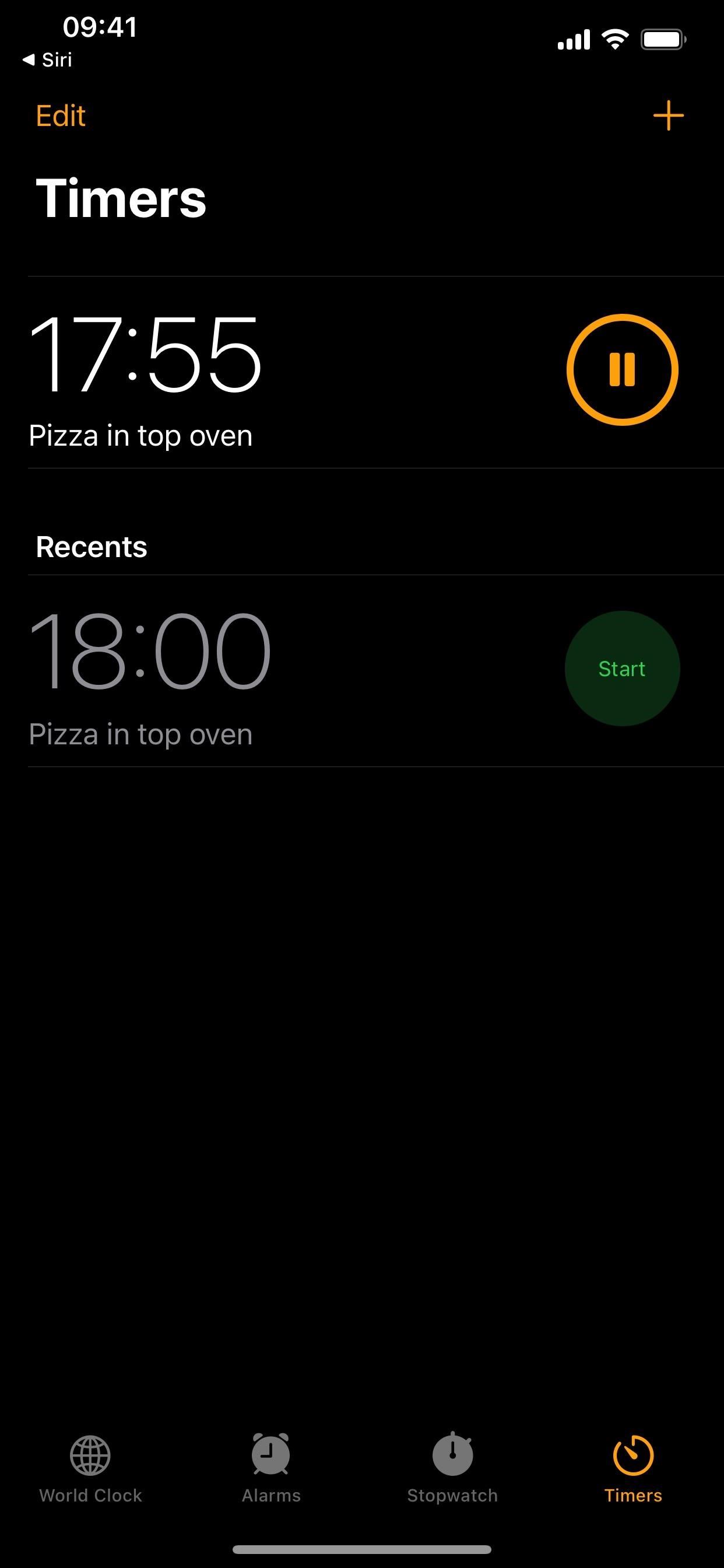
Krok 3: Dodaj więcej minutników
Po kliknięciu Start powrócisz do głównej listy minutników, na której możesz przeglądać bieżące czasomierze, wybierać spośród ostatnio używanych i dodawać nowe odliczania. Możesz mieć dowolną liczbę timerów. Straciłem rachubę po dodaniu ponad 40 w szybkim teście.
Jeśli widzisz ostatnio używany minutnik, który pasuje do rachunku, dotknij przycisku Start obok niego. W przeciwnym razie dotknij ikony plusa (+) u góry. Podczas odliczania minutnika będziesz mieć trzy sposoby na uruchomienie dodatkowych minutników z nowego interfejsu minutnika:
Dotknij gotowego minutnika widocznego pod interfejsem wyboru czasu. Czas ten wynosi od 5 minut do 35 minut w odstępach pięciominutowych i nie można ich dostosowywać. Dotknij Start obok ostatniego minutnika pod ustawieniami wstępnymi. Po prostu kliknij Start obok żądanego minutnika. Powinien zachować tę samą etykietę i brzmienie, które miał wcześniej. Dotknij ikony plusa (+) u góry. Zobacz krok 2 powyżej.
Możesz także powiedzieć Siri, aby dodała inne liczniki czasu, jak pokazano w kroku 2 powyżej.
Krok 4: Monitoruj swoje aktywne liczniki czasu
Aby zobaczyć, ile czasu pozostało na wszystkich timery, możesz otworzyć aplikację Zegar z powrotem na karcie Timery. Możesz także zapytać Siri, ile czasu pozostało i wyświetlić wszystkie liczniki czasu biegu jako Aktywności na żywo na ekranie blokady lub w Centrum powiadomień. Możesz wstrzymać i wznowić dowolny minutnik z dowolnej z tych lokalizacji.
Krok 5: Zatrzymaj dowolny ze swoich minutników
Jeśli nie potrzebujesz już minutnika i nadal działa, możesz go zatrzymać z dowolnej lokalizacji widocznej w kroku 4 powyżej.
Przesuń aktywny minutnik poza ekran w lewo od karty Liczniki czasu. Przesuń palcem w lewo na aktywnym minutniku, a następnie stuknij przycisk Usuń. Stuknij Edytuj na karcie Timery, naciśnij przycisk minus po lewej stronie aktywnego timera, a następnie stuknij przycisk Usuń. Stuknij aktywny alarm na karcie Timery, a następnie naciśnij Anuluj. Poproś Siri o anulowanie określonego aktywnego timera. Stuknij X na aktywnym stoperze z Aktywności na żywo. (Nie przesuwaj go w lewo, ponieważ usuwa to tylko Aktywność na żywo.)
Krok 6: edytuj swoje liczniki czasu
Na karcie Czasomierze w aplikacji Zegar możesz stuknąć dowolny aktywny minutnik, aby edytować jego etykieta lub dźwięk końca odliczania. Zmiana któregokolwiek z nich dla aktywnego minutnika nie zmieni tego, który został zapisany w ostatnich. Z tego, co wiem, nie utworzy nowego wpisu ze zmianami na liście ostatnich.
Krok 7: Usuń aktywne i ostatnie timery
Jeśli chcesz usunąć ostatnich liczników czasu, co może mieć miejsce w przypadku liczników czasu bez etykiety lub liczników przeznaczonych do jednego celu, możesz wykonać jedną z następujących czynności:
Przesuń zapisany licznik czasu poza ekran w lewo od karty Czasomierze. Przesuń palcem w lewo na zapisanym minutniku, a następnie stuknij przycisk Usuń. Stuknij Edytuj na karcie Timery, naciśnij przycisk minus po lewej stronie zapisanego timera, a następnie stuknij przycisk Usuń. Stuknij ikonę plusa (+) na karcie Timery, aby dodać nowy alarm, a następnie użyj jednego z wymienionych powyżej gestów przesunięcia w lewo.
Nie przegap: 12 rzeczy, dzięki którym przesyłanie wiadomości na iPhonie będzie o wiele lepsze
Zadbaj o bezpieczeństwo swojego połączenia Bez miesięcznego rachunku. Uzyskaj dożywotnią subskrypcję VPN Unlimited na wszystkie swoje urządzenia dzięki jednorazowemu zakupowi w nowym Gadget Hacks Shop i oglądaj Hulu lub Netflix bez ograniczeń regionalnych, zwiększ bezpieczeństwo podczas przeglądania sieci publicznych i nie tylko.
Kup teraz (80% taniej) >
Inne warte uwagi oferty:
Zdjęcie na okładkę, zrzuty ekranu i GIF-y autorstwa Justina Meyersa/Gadget Hacks